如何使用macOS在外部驅動器上安裝Ubuntu
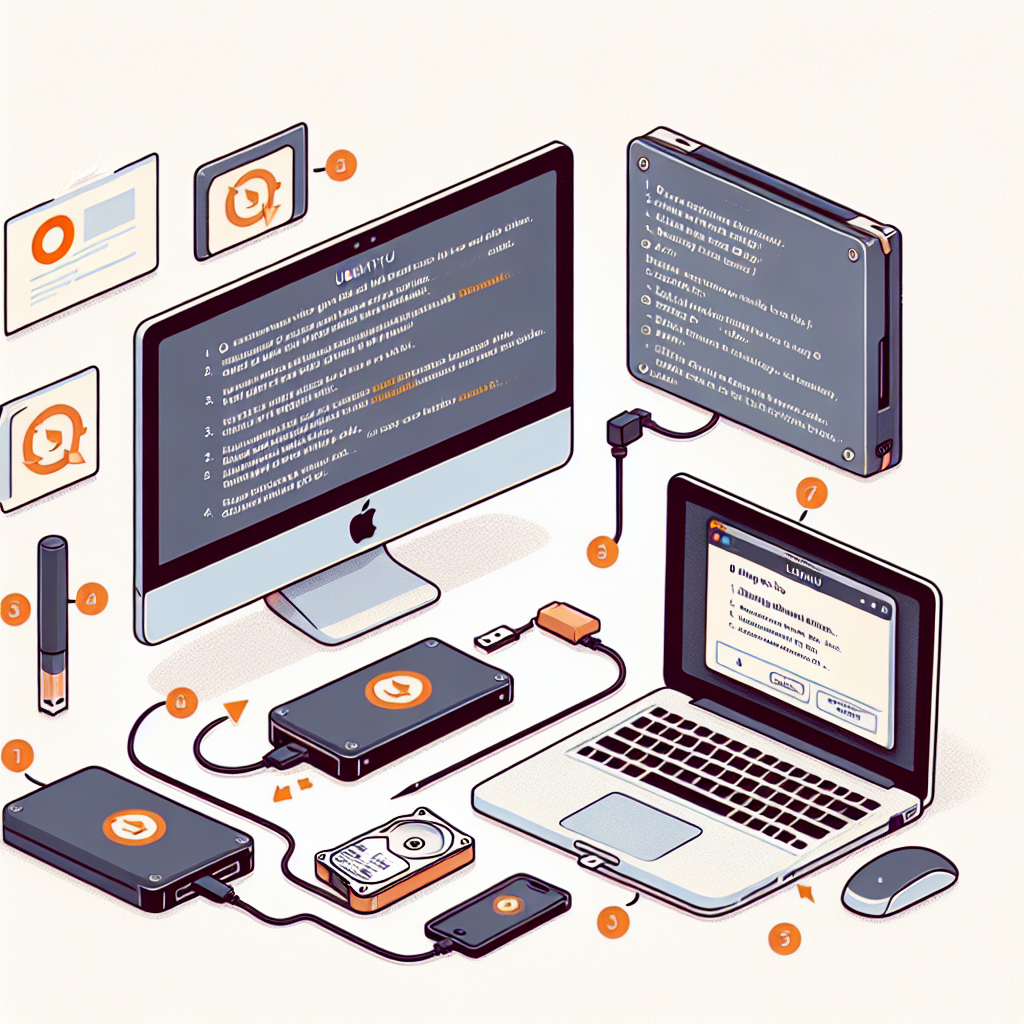
如果你在使用Mac硬體,但也想要運行Ubuntu,你可以在外部硬碟上安裝Ubuntu,而不會冒著刪除你的macOS安裝的風險。下面是如何在不搞砸你的引導裝載器的情況下進行操作:
-
將你的外部SSD/HDD插入。打開磁碟工具並將其格式化為MS-DOS(FAT)
-
打開終端窗口並運行:
diskutil list
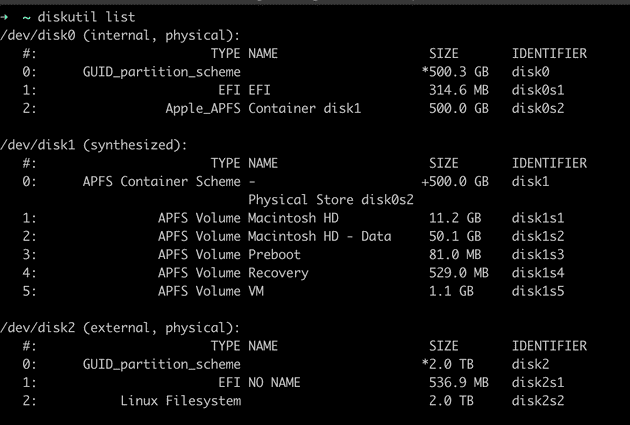
這將幫助你找到你的外部硬碟的標識符,例如,在這個示例中是disk2。
-
下載並安裝VirtualBox: VirtualBox網站
-
運行以下兩條命令並以管理員權限啟動VirtualBox:
sudo VBoxManage internalcommands createrawvmdk -filename bootcamp.vmdk -rawdisk /dev/disk2
sudo /Applications/VirtualBox.app/Contents/MacOS/VirtualBox
- 選擇“新建”然後點擊“專家模式”。選擇“使用現有的虛擬硬碟文件。”
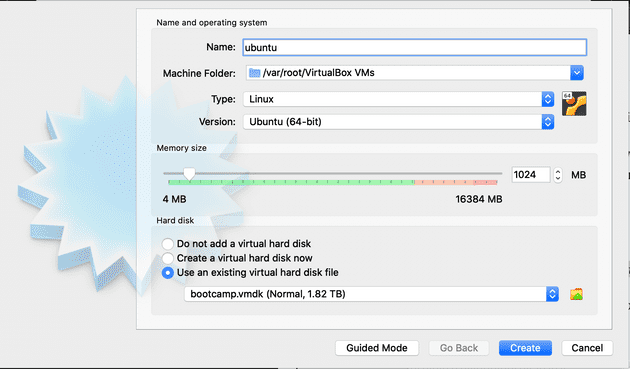
-
在“系統”標籤中,勾選“啟用EFI(僅限特殊OS)”。
-
在“儲存”標籤中,將Ubuntu ISO文件掛載到虛擬機。 你可以從這裡下載Ubuntu ISO文件。
-
啟動虛擬機並進行Ubuntu安裝。
-
一旦安裝完成,你就可以從驅動器啟動了。 對於Mac,你也需要降低安全級別並允許從外部媒體啟動。要做到這一點,在你看到蘋果標誌後立即按住Command-R以啟動macOS恢復。
-
重新啟動你的Mac並按住選項鍵。你現在可以選擇你的驅動器擁有EFI標籤。
享受在Apple硬體上使用Ubuntu!請注意,你可能需要解決一些驅動問題,但希望這個指南能讓你的過程更容易。